
Spisu treści:
- Autor John Day [email protected].
- Public 2024-01-30 11:32.
- Ostatnio zmodyfikowany 2025-01-23 15:03.

Emodino to gra o ciekawostkach, która pomaga dzieciom z autyzmem nauczyć się wyrażać siebie w zabawny sposób i bez presji
Gra pełni determinującą funkcję edukacyjną, ponieważ jest pierwszym źródłem uczenia się w pierwszych wiekach, dziecko uczy się kontrolować i rozumieć swoje środowisko fizyczne i społeczne, powodując, że procesy poznawcze są stymulowane i stają się coraz bardziej złożone, ponieważ kto stopniowo uczy się pojęć związków przyczynowych, naucz się rozróżniać, formułować osądy, analizować, syntetyzować, wyobrażać sobie formułowanie pytań i rozwiązywanie problemów.
Wsparcie wizualne to „rzeczy, które widzimy, że sprzyjają procesowi komunikacji”. Osoby z ASD są „myślicielami wizualnymi”, więc musimy faworyzować ścieżkę wzrokową. Ułatw postrzeganie nieprzewidzianych okoliczności poprzez różne markery, które spowodują przewidywanie sytuacji. Oznacza to zrozumienie przyczyny i skutku, które wpływają na ucznia w korzystny sposób, ponieważ daje mu poczucie bezpieczeństwa i pewności, zmniejszając ewentualne problemy behawioralne z powodu nieprzewidywalności otoczenia. Sposób przedstawienia piktogramu/fotografii/rzeczywistego obiektu odpowiada celowi, jakim jest osiągnięcie w dłuższej perspektywie, aby dziecko skojarzyło piktogram z przewidywaną sytuacją. Gra, wraz z ruchem, są żywotnymi przejawami istoty ludzkiej.
Oba są obecne od początku życia i pozwalają na relacje z otoczeniem i innymi, z ciała, totalizującego bytu i skutecznej obecności osobistej dostępności. W każdej dziecięcej zabawie pojawia się swobodne poszukiwanie, inteligentne rozwiązywanie sytuacji, zaspokojenie potrzeby poznania i integracji.
Zróbmy EMODINO
Krok 1: MATERIAŁY

Aby zacząć od emodino będziemy potrzebować następujących materiałów:
- Płyta Dm (górna pokrywa, dolna pokrywa, przyciski i ścianki)
- Arduino nano (płytka i męskie)
- Wciskać przyciski
- Kabel
- Szablon winylowy do malowania
- Farba
Tutaj plik z profilem do wycięcia laserem.
Krok 2: Wytnij, wytnij, wytnij…
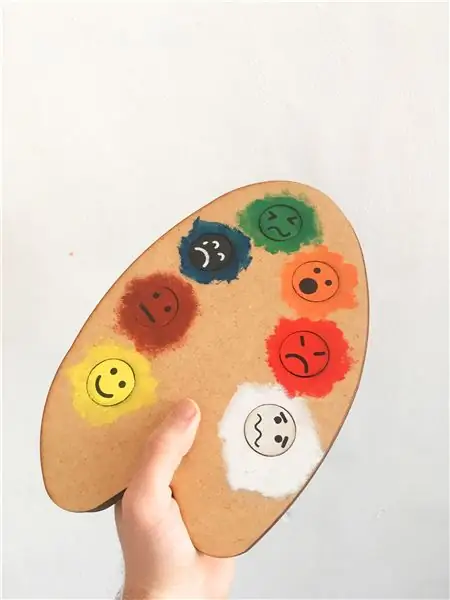
Wytnij 7 odczuć laserem na drewnie. (pinka A7) Strach, (pinka A6) gniew, (pinka A5) zaskoczenie, (pinka A4) obrzydzenie, (pinka A3) smutek, (pinka A2) neutralność i (pinka A1) szczęście.
Wytnij również paletę (górę i dół oraz kilkakrotnie kontury, aby zrobić ścianki). W zestawie będzie pojemnik na pudełko. Wszystko skleimy termoklejem.
Krok 3: Połącz wszystko
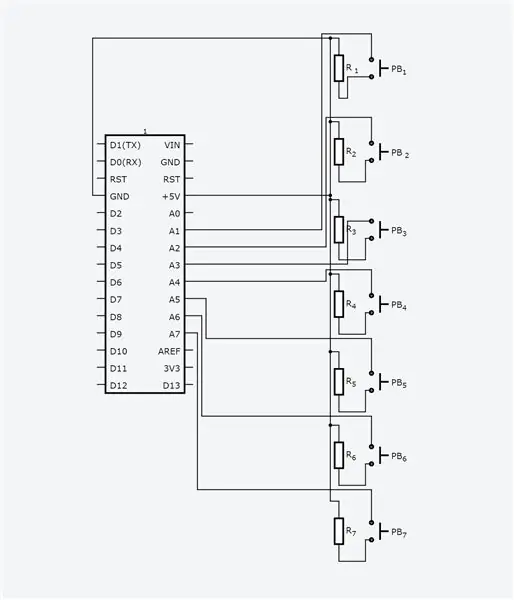

Połącz każdy przycisk z jego rezystancją, masą, 5V i odpowiednim pinem.
Uważaj, aby kable były wystarczająco długie, aby dotrzeć na swoje miejsce.
Krok 4: ZAPROGRAMUJ IT
Zaprogramuj paletę i ekran, z którym będziesz wchodzić w interakcje.
PRZETWARZANIE
importprocessing.serial.*;Serial myPort;String val;PImage pes = new PImage[25];PImage bes = new PImage[6];void image() {for (int i = 0; i< pes. length; i++){pes = loadImage("p"+ i + ".png");}for (int e = 0; e< bes.length; e++){bes[e] = loadImage("b "+ e + ".png");}}unieważnij konfigurację() {String nazwa_portu = Serial.list()[4];myPort = new Serial(this, portName, 9600);rozmiar (displayWidth, displayHeight);background(255);noStroke();image();}void img(){image(pes[(int)losowo(25)], 0, 0, szerokość, wysokość);}unieważnij rysowanie() {if (keyPressed== true){img();}if (myPort.available() > 0) {val = myPort.readStringUntil('\n');}if (val=="1") {image(bes[0], 0, 0, szerokość, wysokość);}if (val=="2") {obraz(bes[1], 0, 0, szerokość, wysokość);}if (val=="3") {obraz(bes[2], 0, 0, szerokość, wysokość);}if (val=="4") {obraz(bes[3], 0, 0, szerokość, wysokość);}if (wartość=="5") { image(bes[4], 0, 0, szerokość, wysokość);}if (val=="6") {image(bes[5], 0, 0, szerokość, wysokość);}if (val==" 7") {obraz(bes[6], 0, 0, szerokość, wysokość);}}
ARDUINO
int b1 = 2; int b2 = 3; int b3 = 4; int b4 = 5; int b5 = 6; int b6 = 7; int b7 = 8;int be1 = 0; int be2 = 0; int be3 = 0; int be4 = 0; int be5 = 0; int be6 = 0; int be7 = 0;void setup() { // umieść tutaj swój kod instalacyjny, aby uruchomić raz: Serial.begin(9600);pinMode(b1, INPUT); pinMode(b2, WEJŚCIE); pinMode(b3, WEJŚCIE); pinMode(b4, WEJŚCIE); pinMode(b5, WEJŚCIE); pinMode(b6, WEJŚCIE); pinMode(b7, WEJŚCIE); }void loop() { // umieść tutaj swój główny kod, aby działał wielokrotnie: be1 = digitalRead(b1); be2 = digitalRead(b2); be3 = odczyt cyfrowy(b3); be4 = odczyt cyfrowy(b4); be5 = digitalRead(b5); be6 = digitalRead(b6); be7 = digitalRead(b7);if (be1 == HIGH) { Serial.println("1"); Serial.println("\n"); delay(100);} else if (be2 == HIGH) { Serial.println("2"); Serial.println("\n"); opóźnienie (100); }else if (be3 == HIGH) { Serial.println("3"); Serial.println("\n"); opóźnienie (100); }else if (be4 == HIGH) { Serial.println("4"); Serial.println("\n"); opóźnienie (100); }else if (be5 == HIGH) { Serial.println("5"); Serial.println("\n"); opóźnienie (100); }else if (be6 == HIGH) { Serial.println("6"); Serial.println("\n"); opóźnienie (100); }else if (be7== HIGH) { Serial.println("7"); Serial.println("\n"); opóźnienie (100); }else { Serial.println("0"); Serial.println("\n"); opóźnienie (100); }}
REKLAMA
Nie zapomnij dodać zdjęć do swojej biblioteki bez folderów!
Krok 5: ZBUDUJ TO

Umieść każdy guzik z odpowiednią emocją i umieść je w podstawie za pomocą kleju, a następnie przykryj górną drewnianą częścią.
Krok 6: Już to masz
Zalecana:
Licznik kroków - Micro:Bit: 12 kroków (ze zdjęciami)

Licznik kroków - Micro:Bit: Ten projekt będzie licznikiem kroków. Do pomiaru kroków użyjemy czujnika przyspieszenia wbudowanego w Micro:Bit. Za każdym razem, gdy Micro:Bit się trzęsie, dodamy 2 do licznika i wyświetlimy go na ekranie
Lewitacja akustyczna z Arduino Uno krok po kroku (8 kroków): 8 kroków

Lewitacja akustyczna z Arduino Uno Krok po kroku (8-kroków): ultradźwiękowe przetworniki dźwięku Zasilacz żeński L298N Dc z męskim pinem dc Arduino UNOBreadboardJak to działa: Najpierw wgrywasz kod do Arduino Uno (jest to mikrokontroler wyposażony w cyfrowy oraz porty analogowe do konwersji kodu (C++)
Jak używać silnika krokowego jako enkodera obrotowego i wyświetlacza OLED dla kroków: 6 kroków

Jak używać silnika krokowego jako enkodera obrotowego i wyświetlacza OLED dla kroków: W tym samouczku dowiemy się, jak śledzić kroki silnika krokowego na wyświetlaczu OLED. Obejrzyj film demonstracyjny.Kredyt samouczka oryginalnego trafia do użytkownika YouTube „sky4fly”
Bolt - DIY Wireless Charging Night Clock (6 kroków): 6 kroków (ze zdjęciami)

Bolt - DIY Wireless Charging Night Clock (6 kroków): Ładowanie indukcyjne (znane również jako ładowanie bezprzewodowe lub ładowanie bezprzewodowe) to rodzaj bezprzewodowego przesyłania energii. Wykorzystuje indukcję elektromagnetyczną do dostarczania energii elektrycznej do urządzeń przenośnych. Najpopularniejszym zastosowaniem jest stacja ładowania bezprzewodowego Qi
Jak zdemontować komputer za pomocą prostych kroków i zdjęć: 13 kroków (ze zdjęciami)

Jak zdemontować komputer za pomocą prostych kroków i zdjęć: To jest instrukcja demontażu komputera. Większość podstawowych komponentów ma budowę modułową i jest łatwa do usunięcia. Jednak ważne jest, abyś był w tym zorganizowany. Pomoże to uchronić Cię przed utratą części, a także ułatwi ponowny montaż
